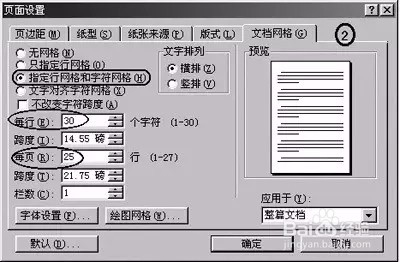1、打开Word文档,选中文档中的图片。如下图:
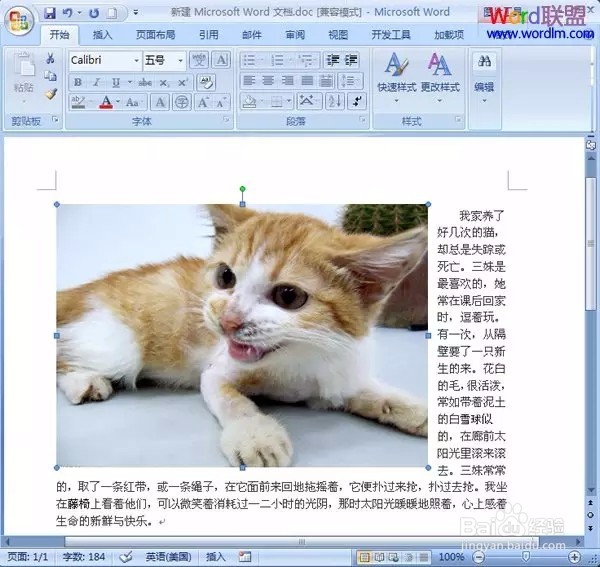
2、选择“格式”选项卡,在“排列”选项组中单击“位置”按钮,在弹出的下拉框中选择“其他布局选项”。
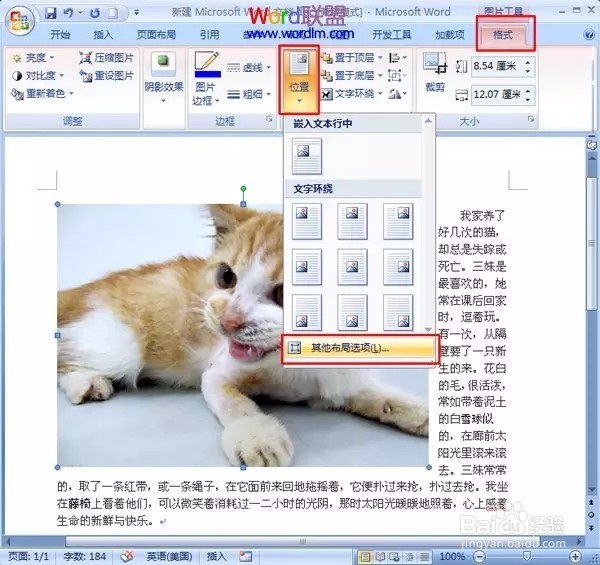
3、在弹出“高级版式”对话框中,选择“图片位置”选项卡,勾选“选项”组中的“对象随文字移动”项,然后单击“确定”就完成了图片和文字的绑定了。
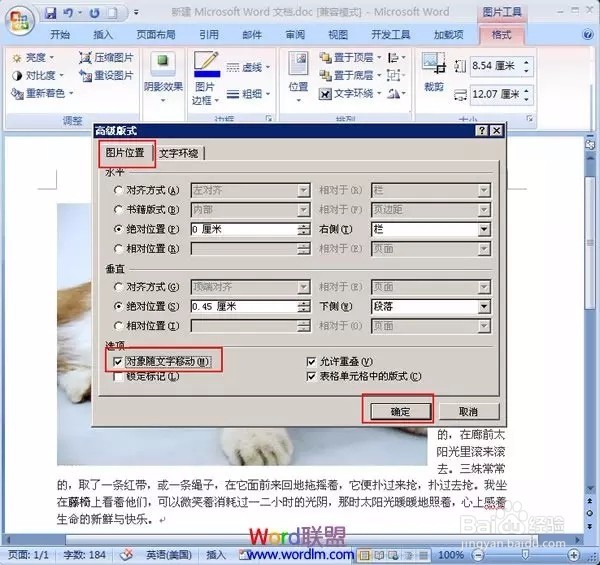
4、新建一文档,单击[文件]→[页面设置],打开对话框。
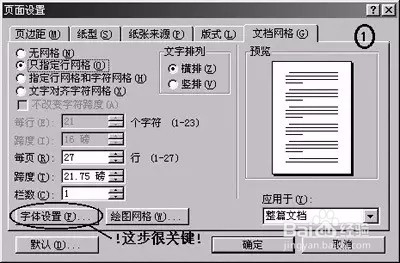
5、点击“纸型”标签,选择16开纸型。点击“文档网格”标签,单击左下角的[字体设置]按钮(如图1)弹出“字体”对话框,选用“三号字”。
6、点选“文档网格”标签下的“指定行网格和字符网格”项,如果字符数和行数的参数上限能满足需求,就直接修改,否则要调整页边距。如本例此时显示每行字符数上限是23个,点击“页边距”标签,把左右边距均设为1.5厘米(此数值根据需要调整),然后设置(如图2),确定即可。在Word XP的设定方法是一样的,不过“页面设置”对话框的布局有些微差别。